Koppeling: Instagram instellen
Duur: 30-45 minuten | Moeilijkheid: Moeilijk
Doel; Instagram instellen en weergeven op je website
Pakket: ieder pakket
In dit artikel vind je
| Meta (Facebook) voor ontwikkelaarsaccount aanmaken |
| Instagram instellen en koppelen |
| Instagram testgebruiker aanmaken |
Meta (Facebook) voor ontwikkelaarsaccount nodig
De Instagram Feed-widget moet communiceren met Instagram (Meta) om de informatie van je Instagram-account op te halen. Je moet dus de Instagram App ID , App Secret en Access Token ophalen en invullen. Om dit te doen heb je een Meta (Facebook) voor ontwikkelaarsaccount nodig. Hoe je dat aanmaakt laten we zien in de video hieronder. Heb je dat al, dan kan je deze stap overslaan en doorgaan naar Instagram instellen en koppelen.
Instagram instellen en koppelen
Soms als je een dropdown menu maakt, wil je dat de bovenste pagina niet doorlinkt. In onderstaande instructies word uitgelegd hoe je dit doet!
- 1
-
Log in op jouw Meta for Developers-account . Klik hier op "Mijn apps" in de rechterbovenhoek;

- 2
-
Vervolgens dien je een nieuwe app maken door op "App maken" te klikken .

Kies hier het app-type Consument of Geen en klik op "Volgende"

-
Geef uw app een naam en klik op de knop "App maken"
-

- 3
-
Zodra jouw app is gemaakt, wordt je doorgestuurd naar jouw app-dashboard . Begin hier met navigeren naar Instellingen > Basis , scrol omlaag naar de onderkant van de pagina en klik op "Platform toevoegen" . Selecteer "Website" en klik op "Volgende":

- 4
-
Nu zie je dat er een nieuw gedeelte met het veld Site-URL is verschenen. Voeg hier uw website-URL toe en sla de wijzigingen op;
Opmerking:
Om wijzigingen met succes op te slaan, moet je ook de URL van uw privacybeleid en de URL voor het verwijderen van gebruikersgegevens toevoegen. Je vindt deze instellingen in het bovenste gedeelte onder de Basis app instellingen ( Instellingen > Basis ). In dit stadium kun je ook jouw website-URL gebruiken, maar je dient deze later te vervangen door geldige URL's.
- 5
-
Nu gaan we het product "Instagram Basic Display" toevoegen en configureren.
Klik op jouw App Dashboard in het menu op “Product toevoegen”;

- 6
-
Scroll naar beneden naar Instagram Basic Display en klik op de knop "Instellen";

- 7
-
Nadat u het Instagram Basic Display - product hebt toegevoegd, navigeer je naar Instagram Basic Display > Basic Display , scrol je naar de onderkant van de pagina en klik je op "Nieuwe app maken";

- 8
-
Geef je Instagram Display-app een naam. Vervolgens verschijnt het formulier. Je dient de volgende velden in te vullen:
- Geldige OAuth-omleidings-URI's: speciale URI die parameters voor omleidingsqueryreeksen kan vastleggen;
- Deauthorize Callback URL: URL die deautorisatiemeldingen kan verwerken;
- Gegevensverwijderingsverzoek Callback-URL: URL die verzoeken om gegevensverwijdering kan verwerken;
In dit stadium kun je ook jouw website-URL voor deze velden gebruiken. Houd er rekening mee dat je ze later moet vervangen door geldige URL's.
Klik op "Wijzigingen opslaan" wanneer je klaar bent om de app op te slaan
- 9
-
Je moet ook een Instagram-testergebruiker aan jouw app toevoegen voordat je toegangstokens genereert: Ga in jouw app-dashboard naar Rollen > Rollen en scrol omlaag naar het gedeelte Instagram-testers. Klik op "Instagram-testers toevoegen" , voeg de gebruikersnaam van jouw Instagram-account toe en verzend de uitnodiging;

- 10
-
Open vervolgens een ander tabblad en log in op jouw Instagram-account. Navigeer naar Profiel > Profiel bewerken > Apps en websites > Testeruitnodigingen en accepteer de uitnodiging.
- 11
- Ten eerste moet je het Access-token genereren om de berichten/gegevens van je Instagram-account op te halen. Ten tweede heb je je App ID en App Secret-sleutels nodig. Keer terug naar jouw app-dashboard (Meta voor ontwikkelaars). Klik hier op jouw app en navigeer naar Instagram Basic Display > Basic Display.
- 12
-
Scroll hier naar beneden je Instagram App ID en Instagram App Secret sectie. Kopieer deze en bewaar ze voor later
- 13
-
Scroll daarna verder naar beneden naar het gedeelte User Token Generator. Nu zie je hier een lijst met testgebruikers. Klik op de knop "Token genereren" voor de gebruiker die je eerder hebt toegevoegd. Klik op "Toestaan" in het pop-upvenster.
Zodra jouw toegangstoken is gegenereerd, kopieer je het token en sla je het op samen met jouw App-ID en App Secret.
- 14
- Ga nu naar je SYSwebsite en ga naar instellingen--> integraties en vul je app ID, app geheim en app token in.
Instagram testgebruiker aanmaken
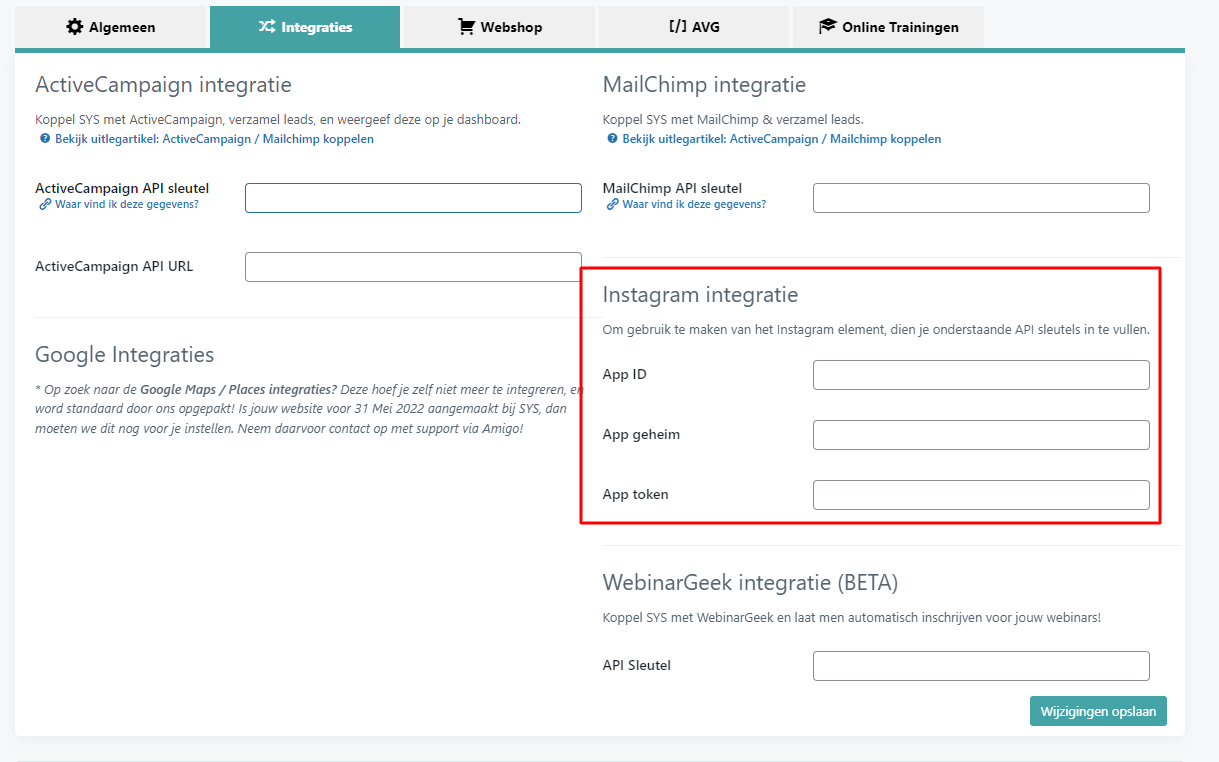
-
Nu kan je op de plek waar je de instagramfeed wil weergeven het element instagram toevoegen.








